Katso myös
Jännittäviä uutisia! Acrobat Reader -mobiilisovelluksessa on nyt intuitiivisempi käyttöliittymä. Ohjesivut on päivitetty opastamaan sinua tämän uuden käyttöliittymän eri ominaisuuksien käytössä. Huomautus: Jotkin käyttäjät saattavat edelleen nähdä perinteisen käyttöliittymän. Etsi viesti tai vaihtaja, jolla voit siirtyä perinteiseen ohjeeseen. Nauti sovelluksemme käytöstä!
Yleisimmät kysymykset
Miten hallitsen tilauksia?
Tilausten hallinta Tilauksen aktivointi Tilauksen peruuttaminen
Miten voin käyttää ja jakaa tiedostoja?
Sähköpostiliitteiden avaaminen Tiedoston avaaminen pilvestä Tiedoston avaaminen selaimesta
Miten voin määrittää sovelluksen ja suorittaa sen vianmäärityksen?
Asetusten hallinta Vianmääritys Avun pyytäminen ja vastausten etsiminen
Kirjaudu sisään
Sinun on kirjauduttava sisään, jos haluat
käyttää maksuttomia ominaisuuksia, jotka hyödyntävät verkkopalveluja
käyttää edistyksellisiä ominaisuuksia, jotka ovat osa tilauspalvelujasi
ottaa käyttöön ilmoitukset, jotka varoittavat muun muassa tiedostojen muutoksista, työnkulkujen päivityksistä ja tarkistuksiin osallistumisesta
tallentaa useimmat tiedostomuutokset automaattisesti Adoben pilvitallennustilaan, joka suojaa töitäsi ja antaa sinun käyttää tiedostojasi miltä tahansa laitteelta.
kirjautua automaattisesti sekä Acrobatiin että Adobe Scaniin.
Voit kirjautua Adoben pilvitallennustilaan Adobe ID:llä, Googlen, Facebookin ja Applen tunnuksilla tai tuetuilla yrityksen tunnistetiedoilla. Voit kirjautua sisään seuraavasti:
Avaa sovellus.
Suorita jokin seuraavista toiminnoista, kun sinua pyydetään tekemään niin:
Jos olet aikaisemmin kirjautunut Acrobat-tiliisi Googlella, sinua pyydetään kirjautumaan uudelleen Googlella. Voit kirjautua tiliisi napauttamalla Jatka käyttäjänä ”käyttäjänimesi”.
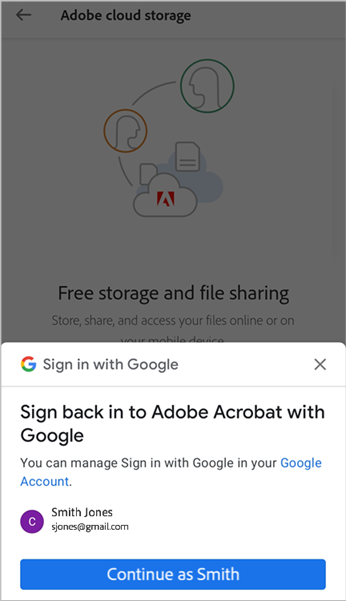
Jos olet uusi käyttäjä tai et ole aikaisemmin kirjautunut Acrobat-tiliisi Googlella, sinua pyydetään kirjautumaan sisään tai rekisteröitymään Google-tilisi avulla. Kirjaudu sisään napauttamalla Jatka.
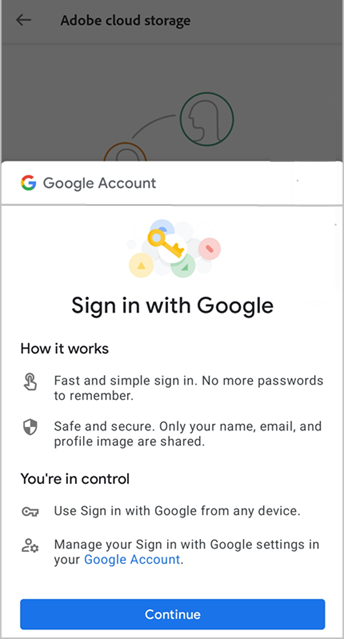
Jos haluat kirjautua sisään jonkin muun tilan kautta, ohita ponnahdusikkuna napauttamalla X ja valitse jokin seuraavista kirjautumisvaihtoehdoista:
Napauta mitä tahansa muuta kolmannen osapuolen kirjautumisvaihtoehtoa ja suorita työnkulku loppuun.
Napauta Kirjaudu sisään, jos haluat käyttää Adobe ID:tä, ja anna sitten sähköpostiosoitteesi ja salasanasi.
Napauta Rekisteröidy, jos haluat luoda uuden Adobe ID:n.
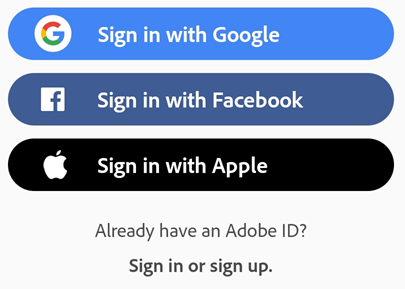
Sisäänkirjautuminen yrityksen tai koulun tunnuksella
Jos sinulla on yhdet kirjautumistunnistetiedot, näet vain yhden sarjan näyttöjä. Jos kuulut organisaatioon ja sinulla on toinen tunnus, sinua voidaan kuitenkin pyytää valitsemaan henkilökohtainen tunnus tai yrityksen tunnus. Valitse tällöin tili ja kirjaudu sisään kyseisen tilin tunnistetiedoilla.
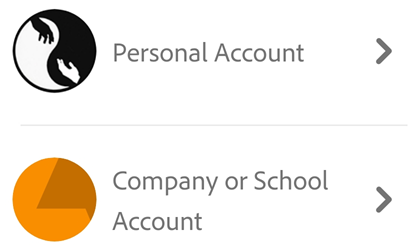
Kirjaudu ulos
Voit kirjautua ulos napauttamalla ![]() > Kirjaudu ulos.
> Kirjaudu ulos.
Uloskirjautuminen estää tilauspalveluiden ja pilvitallennustilassa olevien dokumenttien käytön.